iOS 8推出后新增了不少功能,其中iCloud Drive是原有iCloud的升级版本。完成系统更新后,需将iCloud升级为iCloud Drive,才能在云端存储文件与数据。用户只需在设置中启用该功能,即可实现跨设备同步文档,操作简单,方便高效,让数据管理更加灵活便捷。
1、 主屏幕点击设置选项
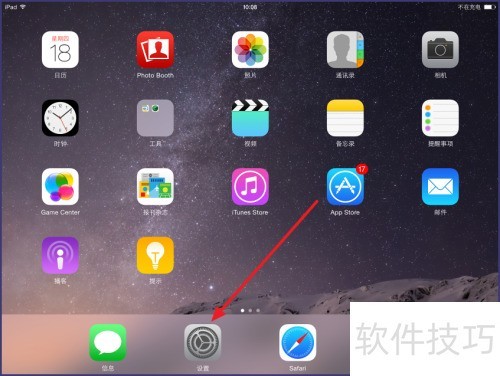
2、 进入设置,然后点击iCloud选项。

3、 输入Apple ID及密码后,点击登录即可。
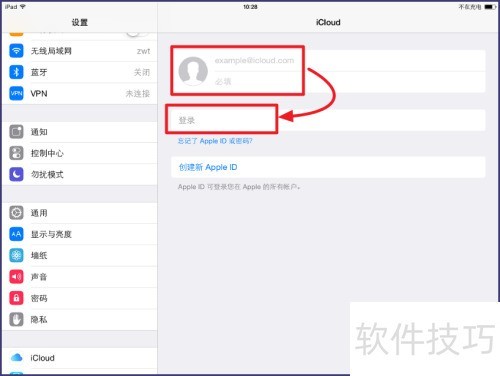
4、 点击升级到iCloud Drive后,请留意:若其他设备也登录了同一iCloud账号,这些设备必须升级至iOS 8,否则将无法访问存储在iCloud中的数据。对于无法升级至iOS 8的设备,建议谨慎操作,避免数据丢失。可考虑使用其他Apple ID进行升级,以确保旧设备正常使用原有iCloud内容。

5、 确认升级后,请点击继续按钮。
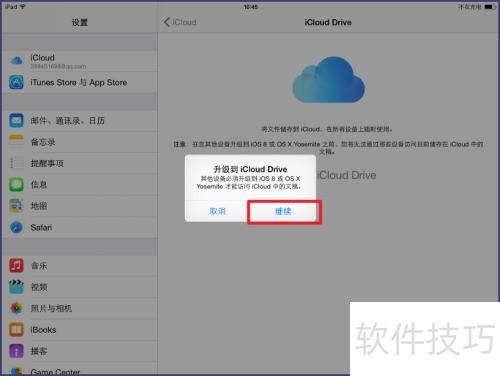
6、 稍等片刻,升级即将完成。
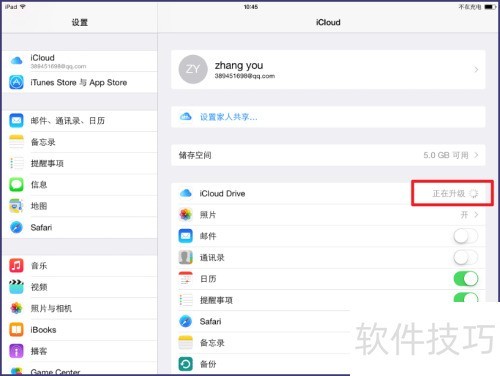
7、 可选择需要保存的数据,点击对应按钮开启或关闭存储功能,如游戏进度、文档等内容。

8、 返回iCloud界面,选择备份选项。
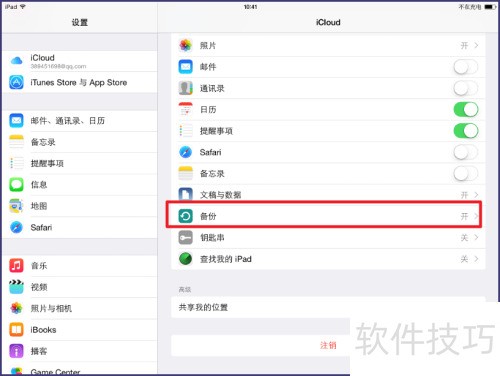
9、 点击立即备份选项
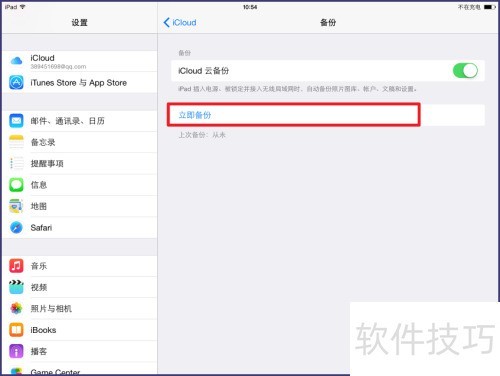
10、 此经验由小鱼无海分享,若觉得有用,欢迎点击下方投票支持。
11、 想看更多作者经验?点击右上角○小鱼无海○
12、 关注作者可及时查看其在百度经验发布的最新内容。















